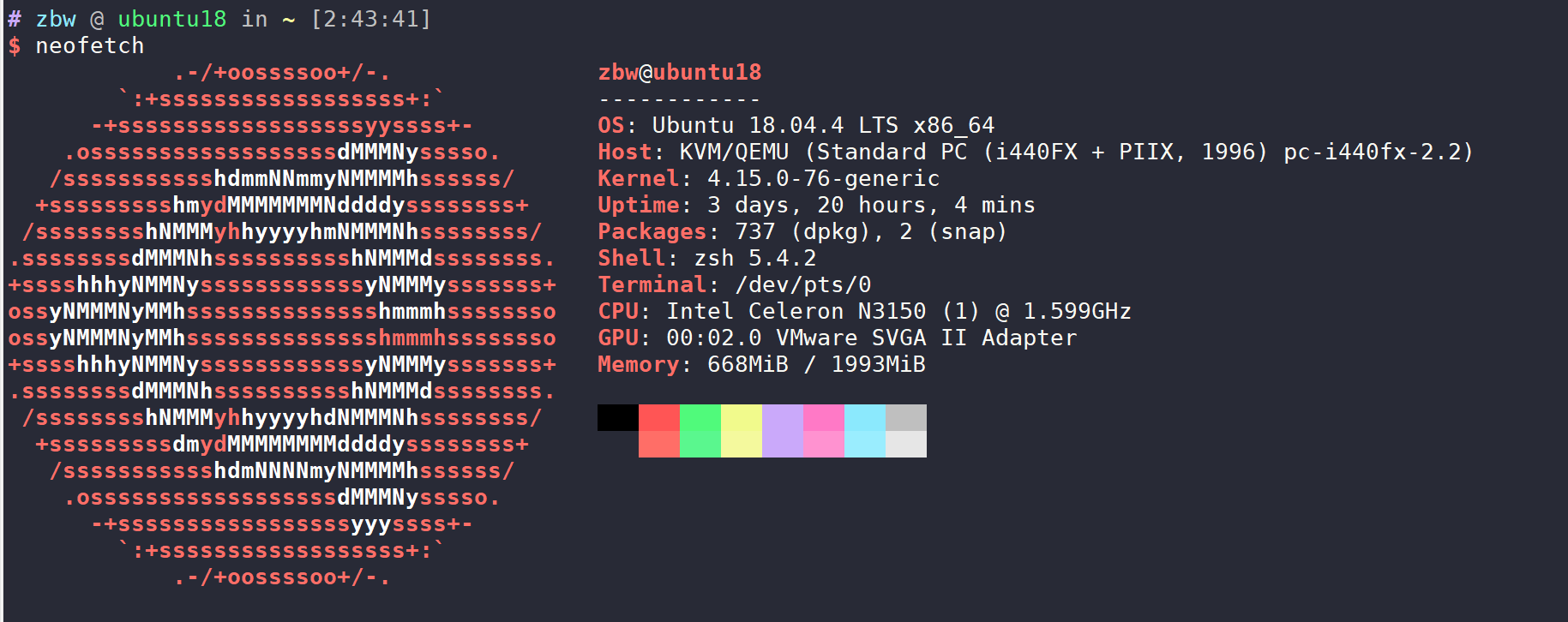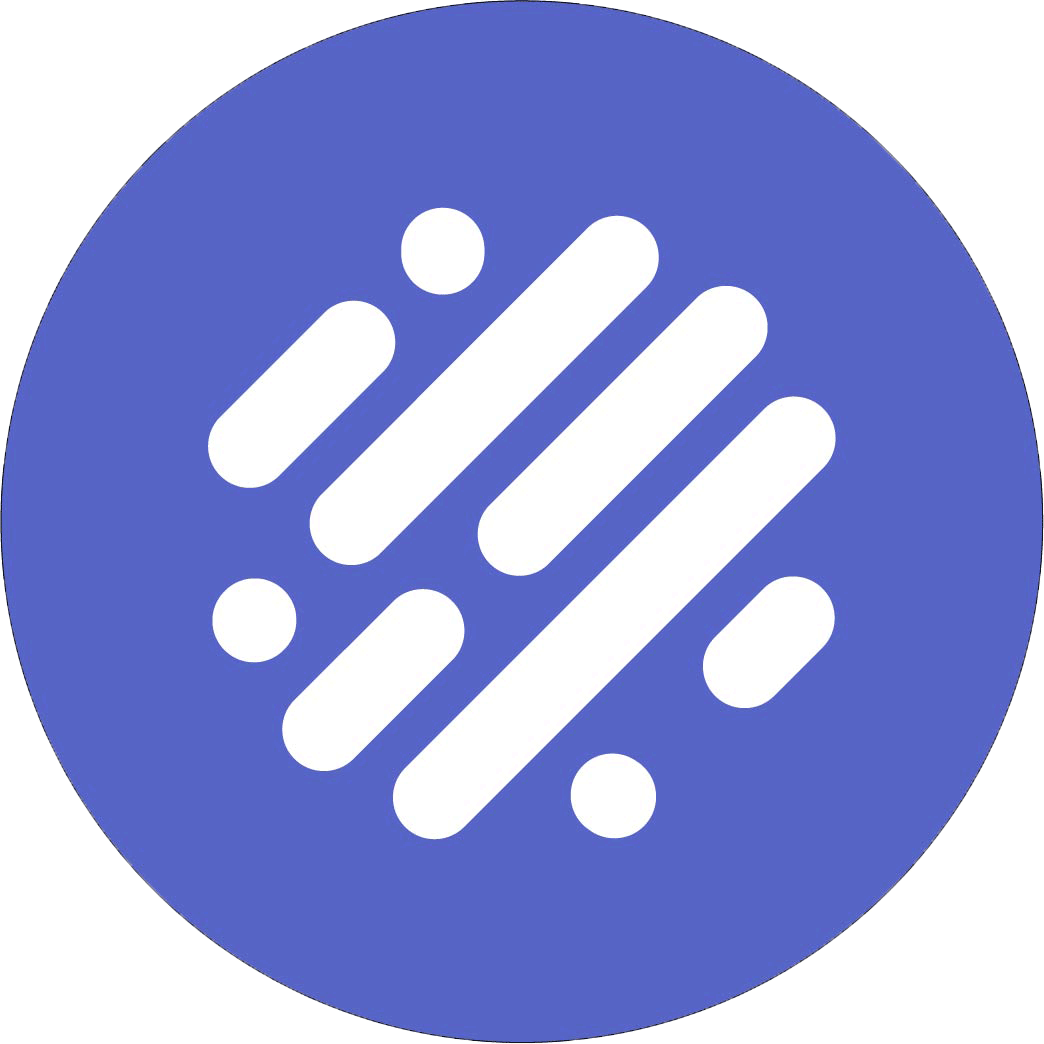打造优雅的 Windows 开发环境
2020-08-19
3181
1
使用 Scoop 管理安装包
Scoop 安装和配置
PowerShell 执行
# 权限允许
Set-ExecutionPolicy RemoteSigned -scope CurrentUser
# 执行安装脚本
Invoke-Expression (New-Object System.Net.WebClient).DownloadString('https://get.scoop.sh')
scoop 大部分软件通过 git 下载,速度慢可以配置代理
scoop config proxy 127.0.0.1:10809
安装 Scoop 用的依赖软件
scoop install git # Scoop 依赖 git 安装软件
scoop install aria2 # aria2 多线程下载
添加额外的bucket
# 官方额外 bucket
scoop bucket add extras
# 宇宙第一 IDE
scoop bucket add JetBrains
# java
scoop bucket add java
# 国人自制的 bucket, 国产常用软件
scoop bucket add dorado https://github.com/h404bi/dorado
用 Scoop 安装软件
日常软件
scoop install extras/winrar # winrar 解压
scoop install dorado/utools # 快捷栏
scoop install extras/sublime-text # 文本编辑
scoop install dorado/snipaste-beta # 截图工具
scoop install extras/v2rayn # v2rayn
scoop install extras/everything # 搜索工具
scoop install extras/potplayer # 视频播放器
scoop install extras/bitwarden # bitwarden 密钥管理器
开发工具
scoop install extras/github # github desktop
scoop install dorado/redis-desktop-manager # redis 图形工具
scoop install JetBrains/IntelliJ-IDEA-Ultimate # IDEA
scoop install JetBrains/WebStorm # WebStorm
scoop install extras/vscode # vscode
# 命令行工具
scoop install sudo
scoop install vim
scoop install neofetch
开发环境
scoop install mysql
scoop install nodejs
scoop install java/ojdkbuild11
scoop install maven
锁定更新
### 开发环境建议 hold 住,平时不要更新
scoop hold mysql
scoop hold nodejs
scoop hold ojdkbuild11
scoop hold maven
scoop hold IntelliJ-IDEA-Ultimate
scoop hold WebStorm
scoop hold vscode
使用 Windows Terminal 命令行终端
#2021-11-28编辑
Windows Terminal 经过多版本更新上了 Microsoft Store, 自带图形化设置界面及优化了很多功能, 更推荐直接从 Microsoft Store 安装。
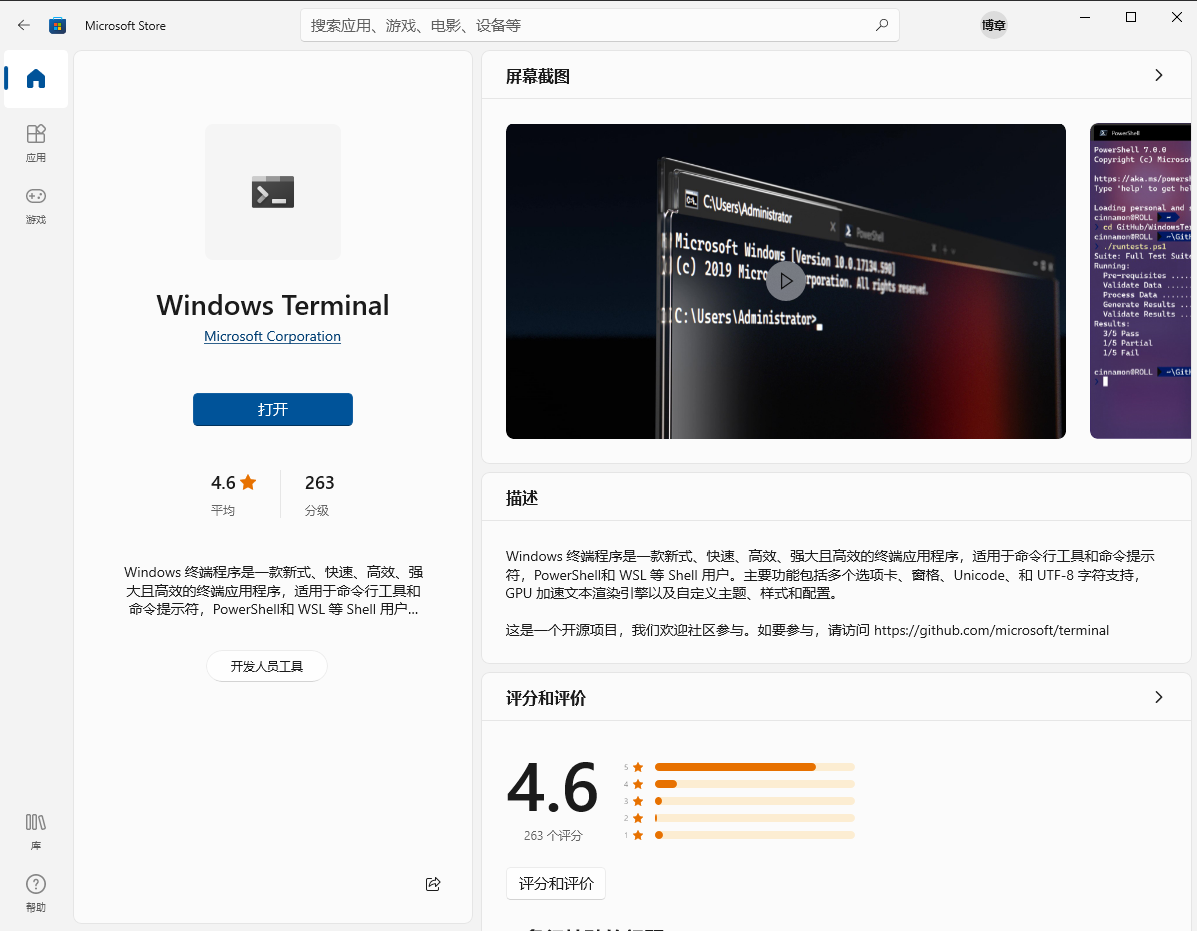
配置 Windows Terminal
打开 Windows Terminal 的设置(默认快捷键 Ctrl + ,)
外观 -> 在选项行中显示亚克力效果 -> 打开
默认值 -> 外观 -> 配色方案 -> One Half Dark
默认值 -> 外观 -> 字体 -> Cascadia Mono
使用 starship 命令行提示符
下载安装
scoop install starship
配置到 PowerShell 中
sudo vim $Profile
Invoke-Expression (&starship init powershell)
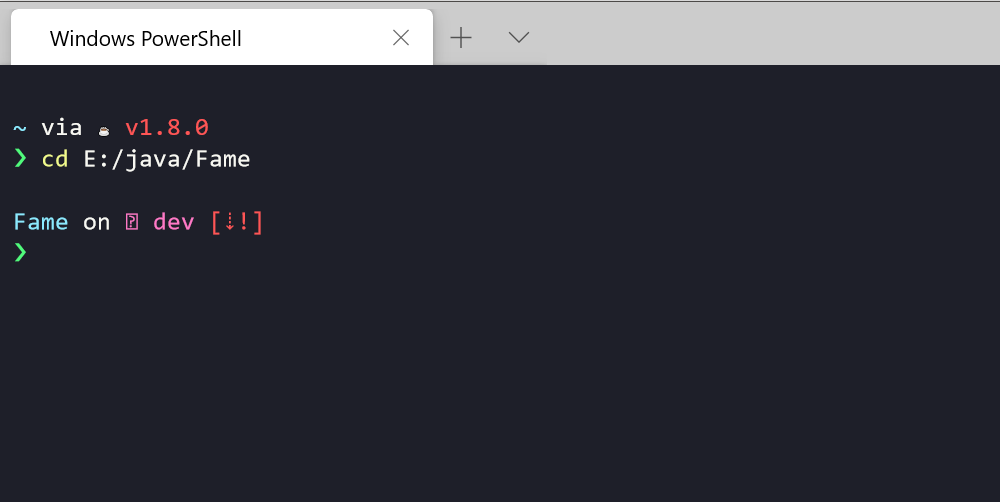
Windows 及常用开发软件设置
Windows 设置
登录 Windows 账户并打开同步功能
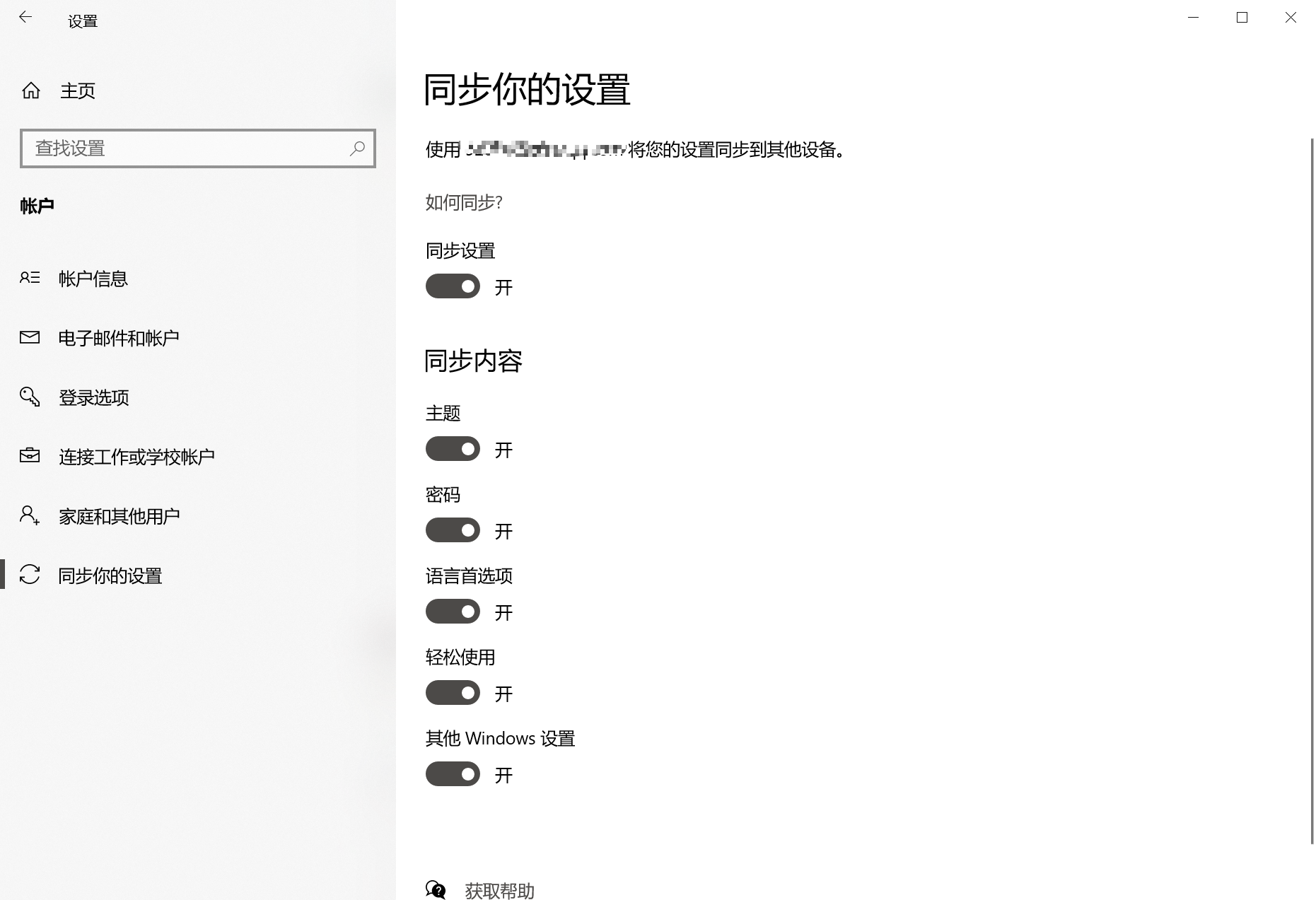
利用“库”功能为文件夹分类
打开库的显示
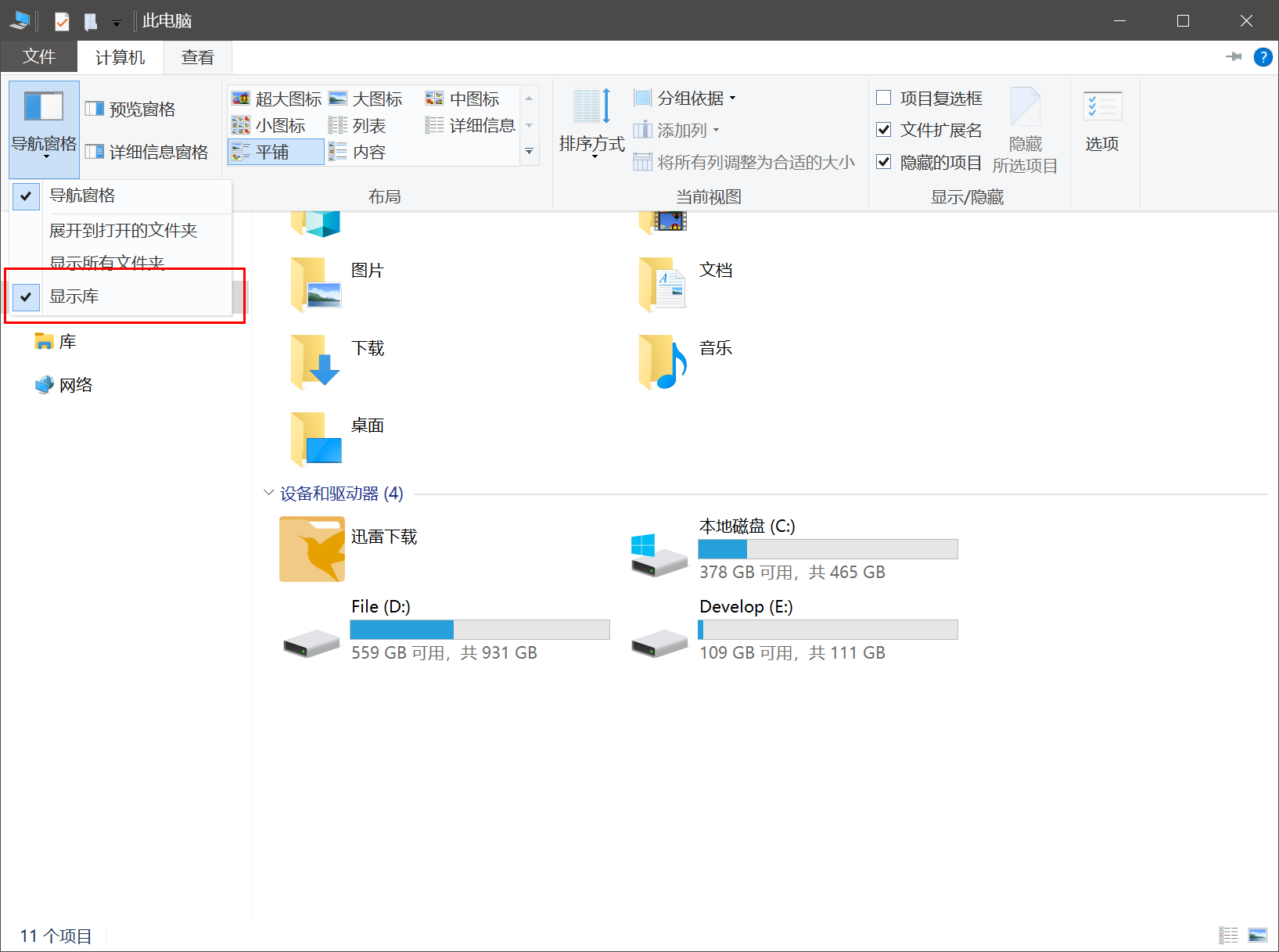
根据自己分类习惯为常用文件夹分类,如下载、安装、文档、开发等。
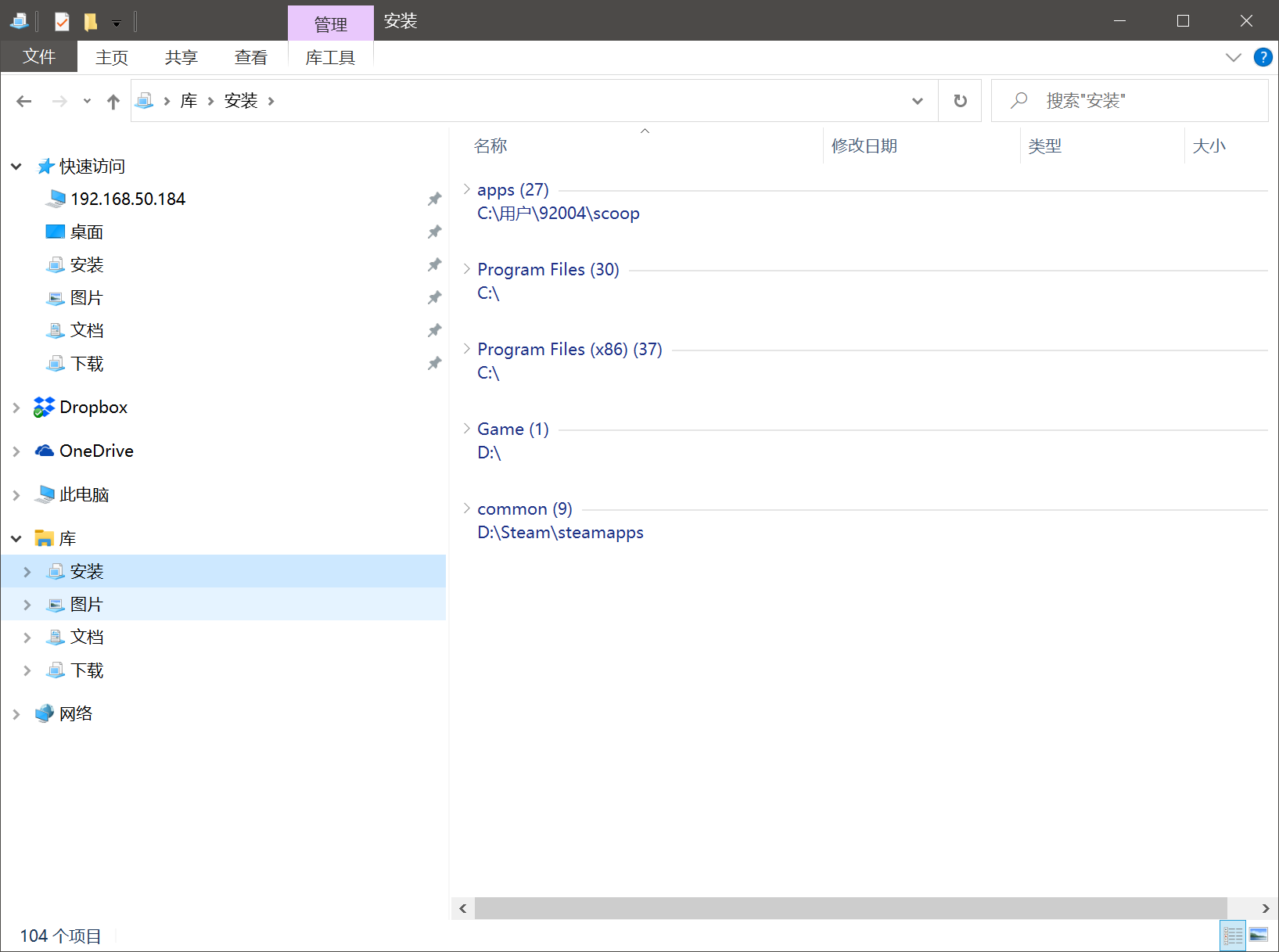
还可以把这些库固定到快速访问,方便点击。
IDEA 设置
利用 Settings repository同步设置
Settings repository是 IDEA 提供的配合 git 可以帮助你同步设置的功能。官方介绍
以 Github 为例,先在 Github 创建一个空的 repository,起个名字如idea-setting。
在 IDEA 中打开 File->Settings repository,复制刚才创建的 repository的 URL 并选择对应的同步方式。Merge(合并),Overwrite Local(覆盖本地),Overwrite Remote(覆盖远程)。
下载 Plugins
插件是不会通过 Settings repository 同步的,所以还要手动下载插件
在 IDEA 中打开 File->Setting->Plugins,搜索对应的插件安装。下面列出我常用的插件
- lombok
- MybatisCodeHelperPro
- .ignore
创建类自动添加注释
这部分也不会通过 Settings repository 同步的,所以还要手动修改
在 IDEA 中打开 File->Setting->Editor->File and Code Templates->Includes->File Header。在里面添加创建类时想要自动添加的注释,如
/**
* @author by zzzzbw
* @since ${DATE} ${TIME}
*/
这样创建类的时候就会在类的上面有注释信息了。
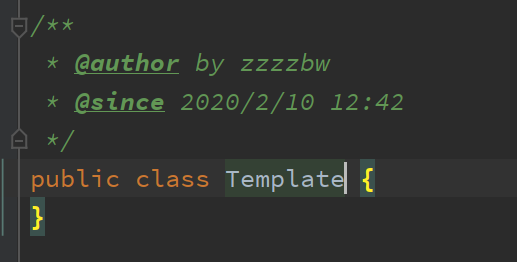
Xshell 设置
配色设置
从 netsarang / Xshell-ColorScheme 项目 clone 下来,有官方提供的 250 多套配色。
在 Xshell 中 工具->配色方案->导入,选择刚才 clone 下来的项目导入想要的配色。